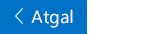Šis straipsnis skirtas žmonėms, turintiems regos ar kognityvinių sutrikimų, kurie naudoja ekrano skaitytuvo programą, pvz., Windows Diktorių, JAWS arba NVDA su„Microsoft 365“ produktais. Šis straipsnis yra „Microsoft 365“ ekrano skaitytuvo palaikymoturinio rinkinio, kuriame galite rasti daugiau pritaikymo neįgaliesiems informacijos mūsų programose, dalis. Jei reikia bendrosios pagalbos, apsilankykite „Microsoft“ palaikyme.
"Microsoft 365" mokymo centras > pritaikymas neįgaliesiems "Office" ir "Windows 10"
Šiame modulyje sužinosite, kaip nustatyti el. pašto paskyrą naudojant klaviatūrą ir diktorių. Jei jau turite "Microsoft" paskyrą, Paštas, skirtas „Windows 10“ automatiškai nustato programą už jus, naudodami tą el. pašto paskyrą. Taip pat galite naudoti bet kurį kitą palaikomą abonemento tipą, kad nustatytumėte taikomąją programą arba įtrauktumėte papildomų abonementų, pvz., "Outlook.com", "Gmail" arba "Yahoo Mail" arba darbo paskyros. Norėdami užbaigti šį modulį, paleiskite vaizdo įrašą ir pabandykite atlikti nurodytus veiksmus.

Išbandykite!
Pastabos:
-
Norėdami sužinoti daugiau apie ekrano skaitytuvus, eikite į Kaip ekrano skaitytuvai veikia su „Microsoft 365“.
Pirmosios paskyros įtraukimas
-
Norėdami paleisti diktorių, paspauskite "Ctrl" + "Windows" logotipo klavišą + "Windows".
-
Norėdami įjungti Paštas programą, paspauskite "Windows" logotipo klavišą. Atidaroma "Cortana" ieška. Įveskite paštas, tada paspauskite klavišą "įvesti". Išgirsite: "įtraukti paskyrą".
-
Spauskite rodyklės žemyn klavišą, kol išgirsite norimą paskyros tipą, pvz., "Outlook.com", tada paspauskite klavišą "įvesti".
-
Įveskite savo paskyros kredencialus pagal pasirinkto abonemento tipą.
Pastaba: Kadangi visi el. pašto abonementai skiriasi, paskyros kūrimo dialogo langas irgi kinta.
Pavyzdžiui, jei pasirinkote "Microsoft" paskyrą, atlikite vieną iš šių veiksmų:
-
Jei išgirsite "įveskite savo elektroninį paštą, telefoną", įveskite savo "Microsoft" paskyros elektroninio pašto adresą, tada spauskite klavišą "Tab", kol išgirsite "Sekantis mygtukas", ir paspauskite klavišą "pradėti". Įveskite savo paskyros slaptažodį, tada spauskite klavišą "Tab", kol išgirsite "prisijungimo mygtukas", ir paspauskite klavišą "įvesti".
-
Jei išgirsite "pasižiūrėkime prisijungę", spauskite rodyklės žemyn klavišą, kol išgirsite norimą naudoti "Microsoft" paskyrą, tada paspauskite klavišą "klavišą".
-
-
Išgirsite: "mygtukas atlikta". Paspauskite klavišą "" pradėti ", kad pabaigtumėte paskyrų kūrimą. Įvesties vieta perkeliama į „Microsoft“ paskyros aplanką Gauta.
Papildomų paskyrų įtraukimas po pirmosios paskyros nustatymo
-
Programėlėje Paštas spauskite klavišą "Tab", kol išgirsite "Settings Button" ("parametrai"), tada paspauskite "klavišą". Išgirsite: "parametrų sritis, paskyrų valdymas."
-
Paspauskite klavišą „Enter“. Išgirsite: "paskyrų sąrašas", o po to – pirmoji sąraše esanti paskyra.
-
Spauskite klavišą "Tab" iki išgirsite "įtraukti paskyrą", tada paspauskite "klavišą".
-
Atidaromas langas Įtraukti paskyrą . Spauskite rodyklės žemyn klavišą, kol išgirsite norimą paskyros tipą, tada paspauskite klavišą "įvesti".
-
Įveskite savo paskyros kredencialus pagal pasirinkto abonemento tipą.
Pastaba: Kadangi visi el. pašto abonementai skiriasi, paskyros kūrimo dialogo langas irgi kinta.
-
Išgirsite: "mygtukas atlikta". Paspauskite klavišą "" pradėti ", kad pabaigtumėte paskyrų kūrimą. Įvesties vieta perkeliama į „Microsoft“ paskyros aplanką Gauta.
Taip pat žr.
Ekrano skaitytuvo naudojimas norint nustatyti el. pašto paskyrą programoje paštas
Ekrano skaitytuvo naudojimas norint formatuoti pašto tekstą pašte
Žiūrėkite vaizdo įrašus apie Pašto, skirto „Windows 10“, ir Diktoriaus naudojimą
Pagrindinės užduotys naudojant ekrano skaitytuvą su pašto
Spartieji klavišai programoje "paštas"
Ekrano skaitytuvo naudojimas norint naršyti ir naršyti paštą
Techninė pagalba klientams, turintiems negalią
„Microsoft“ nori, kad visiems klientams būtų kuo patogiau naudotis savo programine įranga. Jei turite negalią arba turite klausimų, susijusių su pritaikymu neįgaliesiems, susisiekite su Microsoft Disability Answer Desk techninės pagalbos. „Microsoft Disability Answer Desk“ palaikymo komanda apmokyta daugelio populiarių pagalbinių technologijų ir gali suteikti pagalbą anglų, ispanų, prancūzų kalba ir JAV ženklų kalba. Apsilankykite svetainėje „Microsoft Disability Answer Desk“ ir sužinokite kontaktinę informaciją jūsų regione.
Jei esate valstybinės įstaigos, komercinis ar įmonės vartotojas, susisiekite su įmonės neįgaliųjų aptarnavimo centru.